Microsoft Paint在Windows 11/10中不起作用吗?嗯,这似乎是一个常见的问题,我们有一些很好的解决方案来解决这个问题。
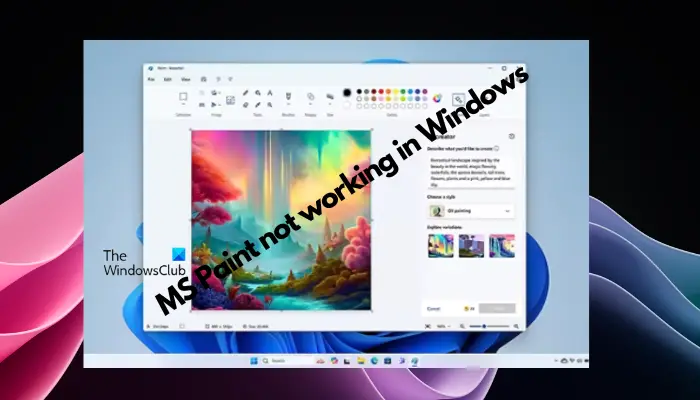
用户一直抱怨说,当试图使用MS Paint时,无法工作或打开。应用程序中的滚动条不起作用,粘贴图标没有显示,崩溃,等等。幸运的是,我们收集了一些最有效的故障排除方法来帮助您解决Microsoft Paint应用程序的问题。
MS Paint无法在Windows 11/10 PC上运行的一些可能原因如下:
长久以来,MS Paint一直被视为图像编辑和设计新图像的基础工具,它的实用性备受推崇。随着新功能的不断推出,如基于人工智能的联合创建者,用户体验得到了进一步提升。然而,这款应用程序也并非没有故障和崩溃的情况发生。因此,若在使用Microsoft Paint应用程序时遇到问题,以下是一些解决方案可供参考。
在开始之前,请将Paint应用程序更新到其最新版本。
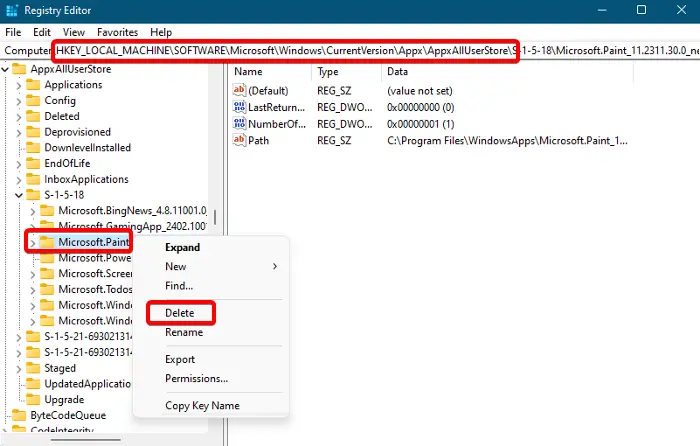
很有可能,Paint应用程序的安全标识符项已损坏,因此,您会遇到问题。在这种情况下,建议从注册表编辑器中删除损坏的SID条目以修复该问题。然而,在此之前,请备份您的注册表设置,以在未来恢复任何丢失的数据。
打开注册表编辑器,并导航到以下路径:
ComputerHKEY_LOCAL_MACHINESOFTWAREMicrosoftWindowsCurrentVersionAppxAppxAllUserStore
在这里,在左侧的AppxAllUserStore项下,您应该可以找到SID条目,从S-1-5开始。
展开这些键中的每一个以找到与Paint应用程序相关的任何条目。
找到Paint应用程序的条目后,右击它,然后选择Delete to Remove。
现在,退出注册表编辑器,卸载Paint应用程序,然后重新安装它以清除损坏的SID配置文件。





